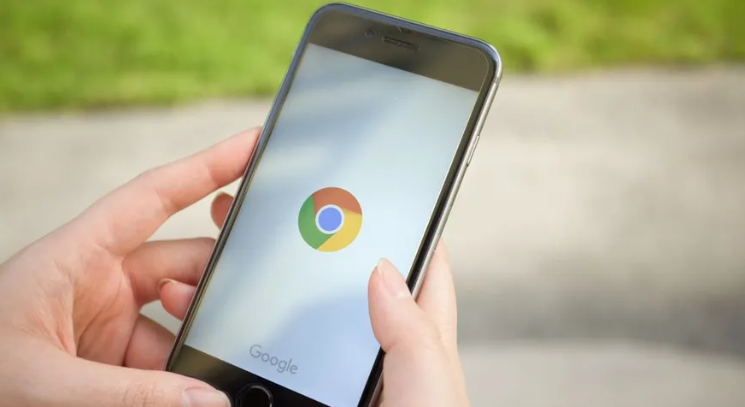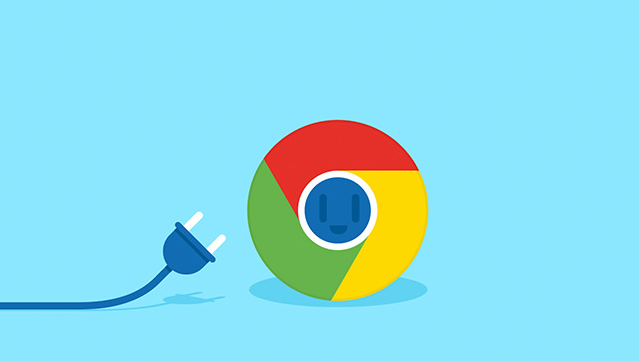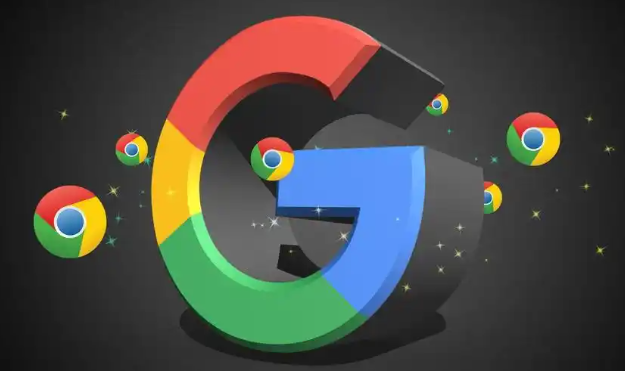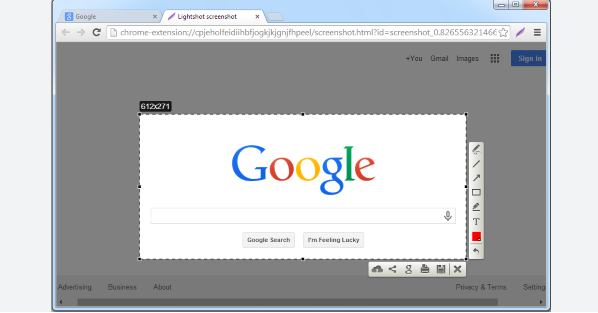教程详情
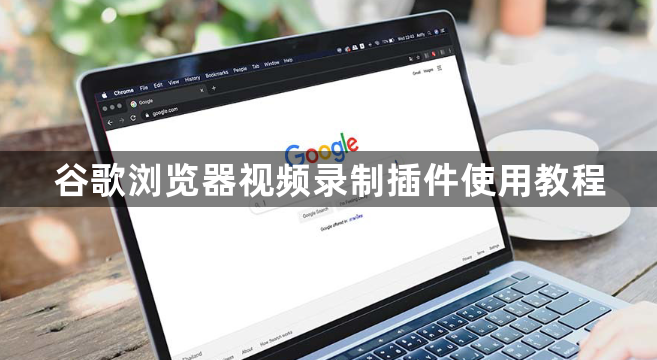
1. 进入扩展程序页面:打开Chrome浏览器,点击右上角的三个点(菜单按钮),选择“更多工具”,再点击“扩展程序”。也可在地址栏输入“chrome://extensions/”直接进入。
2. 搜索并安装插件:在扩展程序页面的搜索框中输入“屏幕录像”等关键词,会出现多个相关插件,如“Nimbus 截幕 & 屏幕录像机”“Screencastify”“Loom”等。选择合适的插件后,点击“添加到Chrome”按钮进行安装。
3. 设置插件:安装完成后,插件图标会显示在浏览器右上角。点击插件图标,进入设置界面,可根据自身需求选择录制模式,如全屏录制或选定区域录制;设置音频来源,如麦克风或系统声音;还可调整视频质量和帧率等。
4. 开始录制:设置完成后,点击“开始录制”按钮,插件会开始记录屏幕上的操作和声音。在录制过程中,可根据需要暂停或继续录制。
5. 结束录制并保存:录制结束后,再次点击插件图标,选择“停止录制”。插件会自动保存录制的视频文件到本地计算机中,可在指定的保存位置找到该视频文件。